Safari(苹果浏览器)是Apple发布最快Windows平台浏览器,根据Apple所说,针对Windows平台的Safari浏览器称为Safari3,这款Safari下载软件这是目前在windows平台上速度最快的浏览器,业界标准iBech测试显示,Safari浏览网页速度是IE7的两倍,Firefox2的1.6倍。
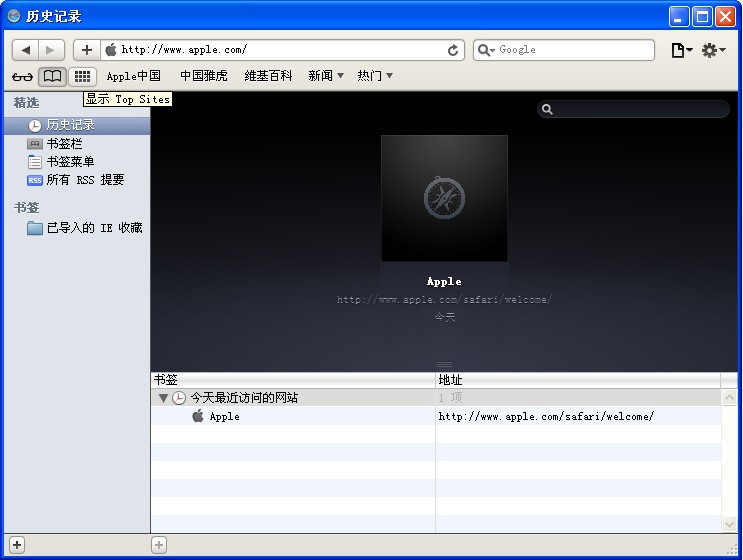
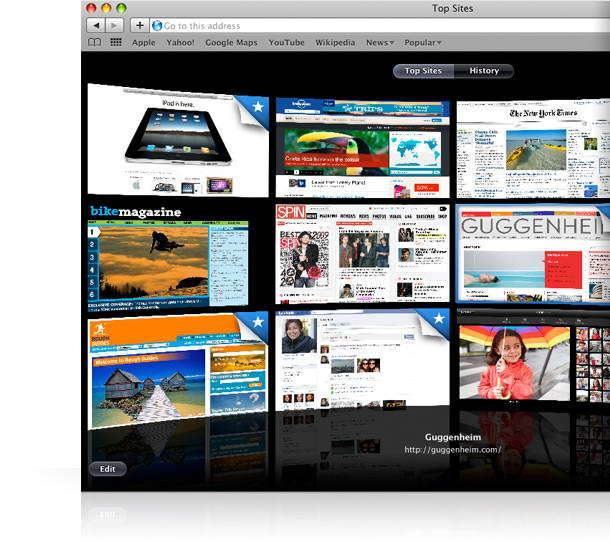
Safari 内置了大量的英文网站资源,因崩溃而烦恼的人可能还没看到这些,书签工具栏和书签菜单是分开显示的。整个管理界面很像 iTunes ,配色很棒。Auto-Click 可以把一组书签合并,单击全部打开。
地址栏
有些帖子写到单击地址栏为什么不是全部选中,这样重新输入时还要全选然后删除。其实Safari 的设计更加合理,单击地址栏的文本部分可以直接定位到要编辑的位置,单击地址栏的图标部分则是全部选中。
搜索栏
宽度是可调的,添加方法未知。
内置 RSS
和 IE7 的工作方式很像。
页内搜索
第一次看到绝对惊艳,整页变暗,动画效果的关键词加亮,没试过的赶紧 Ctrl + F 一下。
标签
单个标签可以拖动出来单独成为一个窗口(必须是上下拖动),不同窗口的标签也可以拖动后合并,试验了一下 Opera 也可以,不过没有 Safari 的效果漂亮。
现在,搜索词条和输入网址都可在一个简便的栏位中进行。输入一个网址,Safari 就会带你进入相关网页,甚至还会将 URL 补充完整。Safari 可以更快速、更智能地找到你想找的内容。当你在栏位中输入信息时,Safari 会先你一步显示备选的“最常点选”,即与你所找内容相匹配的信息。Safari 使用你书签和历史记录中的页面来查找“最常点选”,让你能快速找到所需要的网页。
标签视图,看法大改观。
标签视图能让你享受大画面的浏览体验。只需双指开合,即可查看所有打开的标签;左右轻扫,即可切换标签;轻点标签,即可访问相关网站。Multi-Touch 使标签视图成为极其自然而又充满乐趣的浏览方式。
iCloud 标签,网页浏览,任你何处停止,都可随处开始。
有了 iCloud 标签,你在 Mac 上打开的新网页,也可以在 iPad、iPhone 或 iPod touch 上的 Safari 中准备就绪。这样,你在换用不同设备时,就不必再搜索刚才阅读的网页了。而且不用同步即可实现。只需点击 Safari 工具栏中的 iCloud 标签按钮,即可查看你上次在任何设备上浏览的网页。同时,URL 是经过加密的,能够保护你的隐私。如果你不希望在 Mac 上浏览的网页显示在其他设备上,可以打开“秘密浏览”。
内置分享,你享,我享,人人可享。
现在,你在网上发现的任何内容,都能第一时间进行分享,而且无需离开 Safari。只需点击分享按钮,然后选择发送方式。你可以使用 Mail 或信息来分享网页,可以发布内容到新浪微博,也可以只发送链接,甚至还可以添加评论和位置信息。而且只需登录一次,即可为 Safari 设置好新浪微博。如果你想使用 Mail 来发送网页,Safari 为你提供了 4 种选择:以阅读器格式发送网页,使文字呈现于干净整洁的格式之中;以邮件直接发送整个网页;以 PDF 附件发送网页;也可以只发送网页链接。
性能更进一步,浏览表现更强。
Safari 拥有更完善的 JavaScript 性能,令网页载入更快速。现在,Nitro JavaScript 引擎可以充分利用 Mac 的多个处理器内核,你也将会感受到浏览时遇到的延迟和停顿变少了。Safari 还采用了全新的自适应 CSS 技术,从而加快了呈现速度。由于改进的硬件加速性能,文字和图像的 2D 绘图更加快速,滚动更加流畅,即使在 Mac 处理网页上的新内容时也不例外。
此外,safari浏览器还支持多种扩展插件,让你的网页浏览更方便。
内置播放器,自动匹配歌词,显示音乐频谱,给歌曲评分,设置智能播放列表。
实时更新的黑白名单功能,阻止尽可能多的非法网站,为您的网络冲浪护航。
苹果浏览器是目前占用内存最低的软件之一,使得浏览网页运行更快。
苹果浏览器是一款集网络浏览和网络搜索于一体,使用户在冲浪更方便。
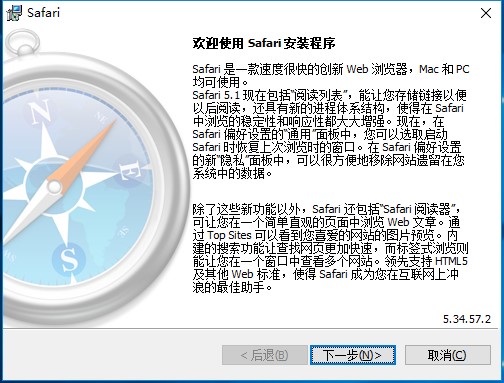
2、阅读并勾选用户协议
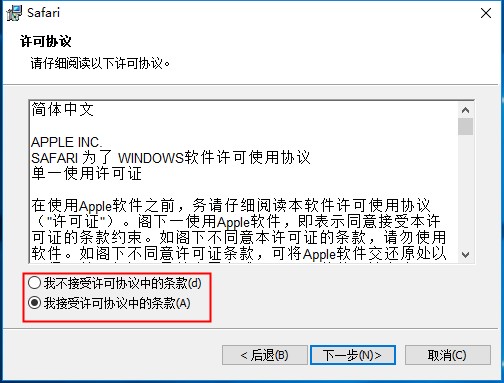
3、选择安装选项
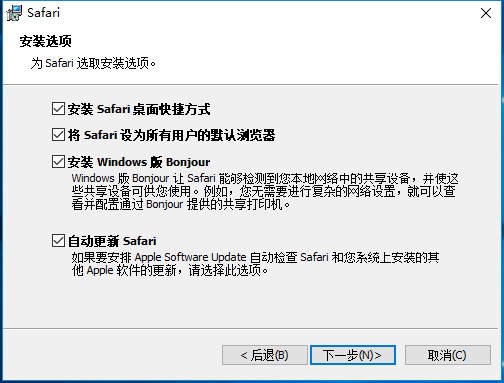
4、选择安装目录,默认安装在C盘
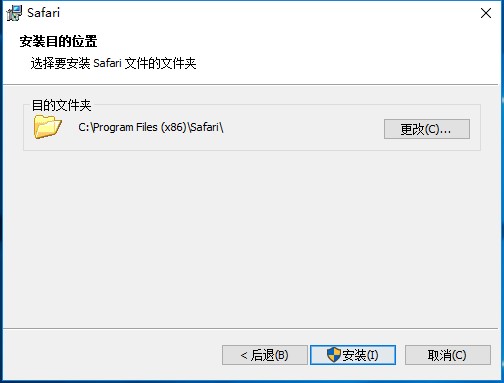
5、等待安装
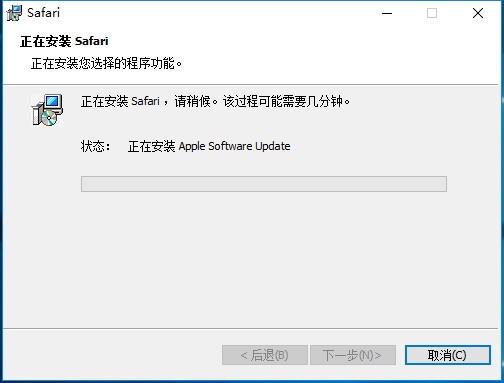
6、安装完成
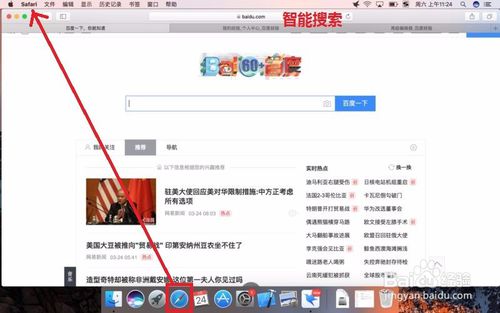
2.对于经常浏览的网站,可以将其添加至个人收藏夹中。在safari浏览器中进入想要收藏的网站后,点击书签菜单中的添加书签功能即可将该网站收入个人收藏夹,下次想要浏览此网站时就可以从个人收藏夹中直接进入了。

3.打开个人收藏夹有三种简单快捷的方法,一种方法是创建新标签页显示个人收藏夹中的网站,一种方法是打开边栏显示个人收藏夹中的网站。
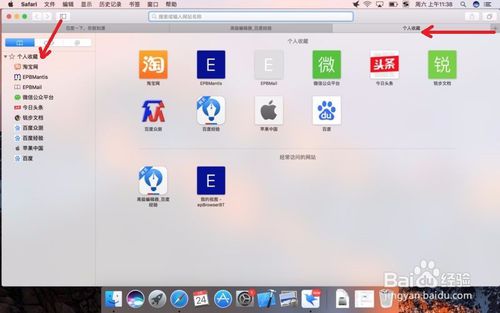
4.还有一种方法是点击智能搜索栏,就会自动显示个人收藏夹中的网站了。
显示菜单中有显示个人收藏栏的功能菜单,但占用浏览页面的空间,所以很多人不会特意去显示它。
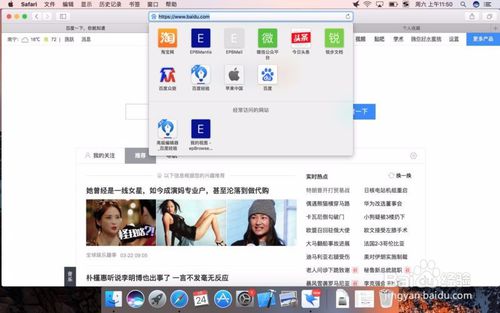
5.智能搜索栏可以直接当搜索引擎使用,safari自动使用搜索引擎来搜索相关内容,非常方便。
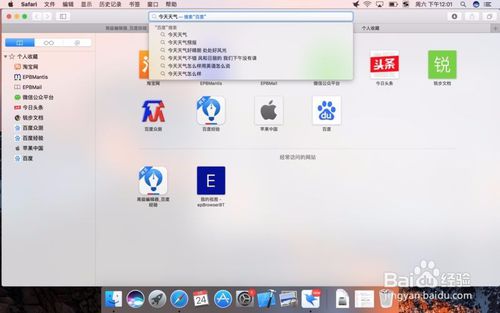
6.可以在safari浏览器的偏好设置中设置默认打开的主页。
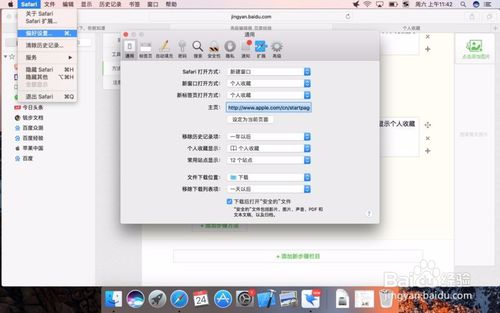
7.safari浏览器下载时会在不明显的位置显示下载的进度,所有下载中和下载后的文件都可以在finder--下载中进行查看。finder就在系统下方显眼的位置。下载窗口不会自动跳出来显示,如果需要,可以自己打开下载窗口。

8.在网页中阅读文章时可以使用command+加号键(+)来放大网页,也可以在触控板上张开手指来放大网页。两根手指在触控板上上划或下划来滚动查看网页。safari会操作之后就会觉得也挺好用的呢!

1.回到电脑桌面,选择Dock上的Safari浏览器,点击打开,然后随便打开一个网页,如下:

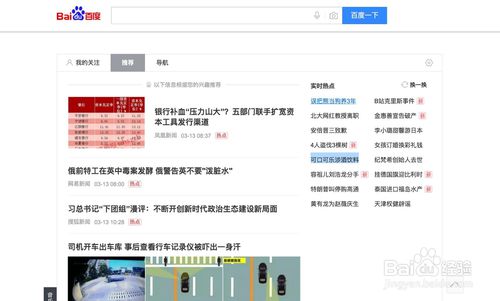
2.选择导航栏上的文件,点击导出为PDF...,如下:
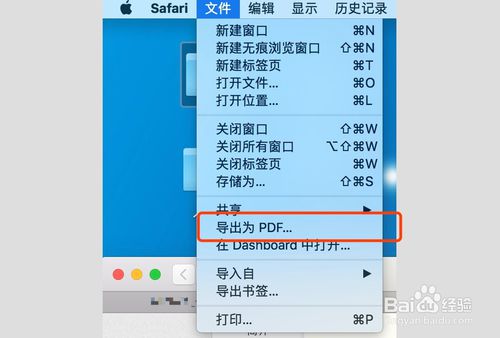
3.弹出存储选项,输入存储的名称和存储的位置,然后点击存储,如下:

4.然后回到桌面,可以看到刚刚导出的网页,如下:

网页分享:
1.打开Safari之后随便打开个网页,选择文件,点击共享,如下:
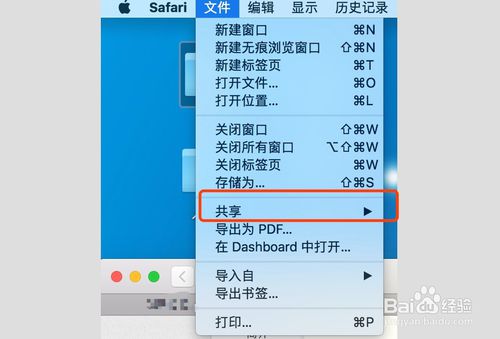
2.选择共享会显示当前可以共享的形式,比如微博共享,AirDrop共享,邮箱共享等,如果没有自己选择的平台,可以点击更多,如下:
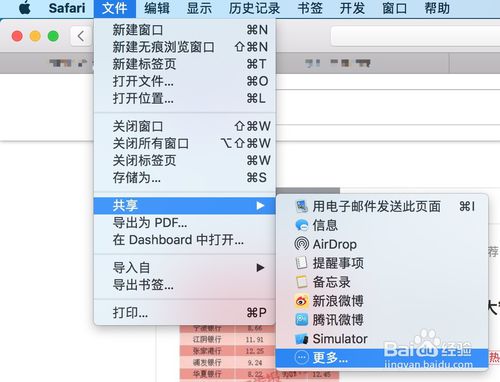
3.点击更多会进入到系统的扩展设置中,点击共享菜单,显示当前设备可以共享的所有平台,如下:
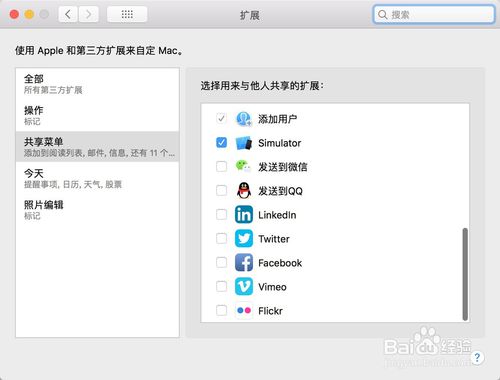
4.以分享到QQ为例,在扩展中勾选QQ,然后回到浏览器,点击文件中的共享,选择QQ平台,即可完成分享,如下:
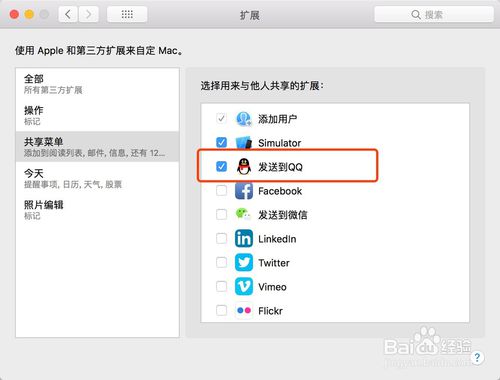
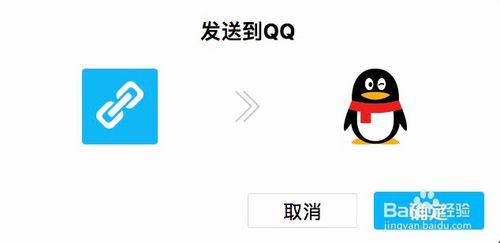
safari怎么设置主页?
1.首先打开safari游览器,在游览器界面上方输入需要设置主页的网站网址。例如:百度www.baidu.com。
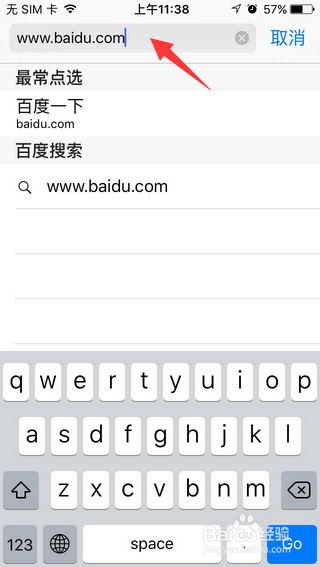
2.打开网站之后,在safari游览器页底的中间按一下分享的箭头(如图)。
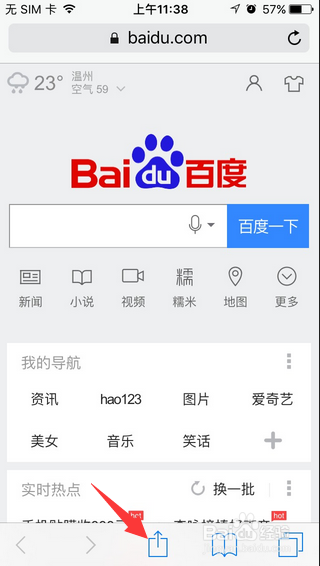
3.然后选择【添加书签】,跳转页面后点击右上角【存储】就可以将网址保存起来。
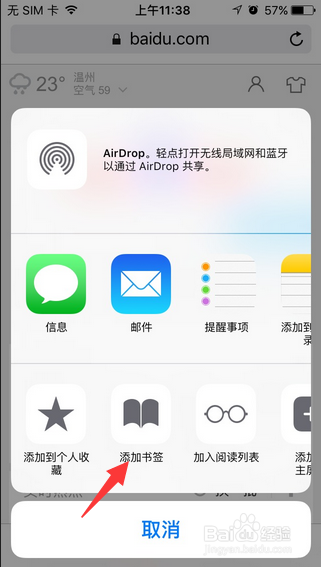
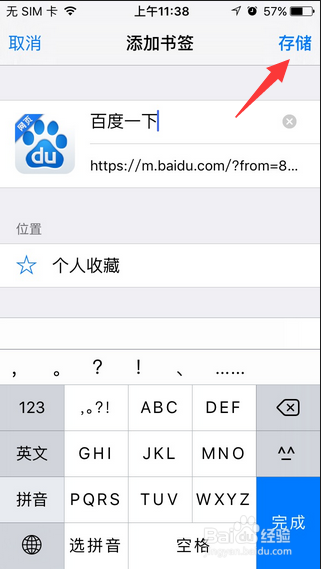
4.储存网址,在平时打开safari游览器时就会显示在safari游览器首页上面,直接点击添加进去网址进入到网站主页上面了。
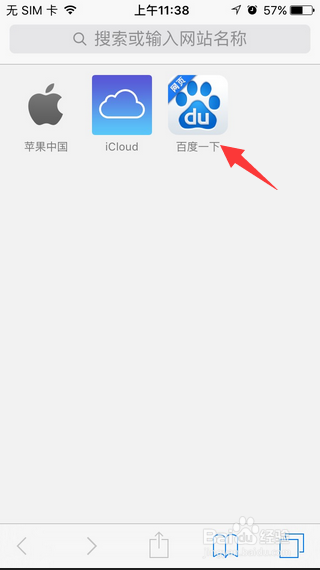
5.另外,如果想删除掉设置的这个主页时,在safari游览器页面上点击【书】图标进入里面,打开【个人收藏】。
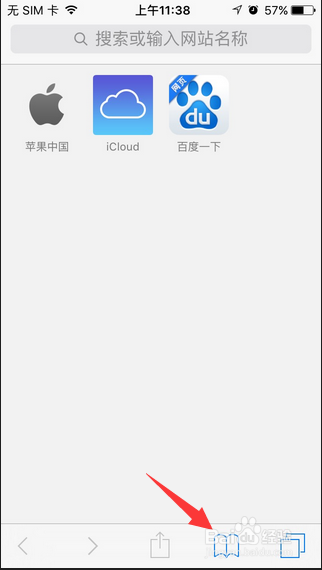
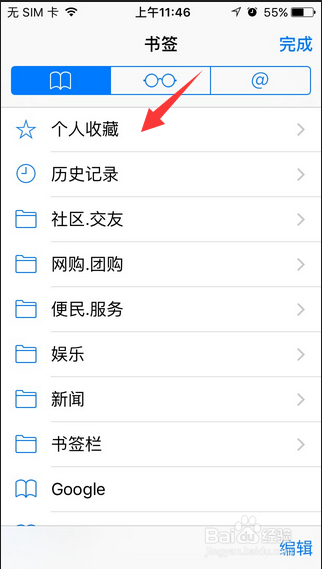
6.在个人收藏页面中,点击【编辑】选项。再按一下【-】图标。
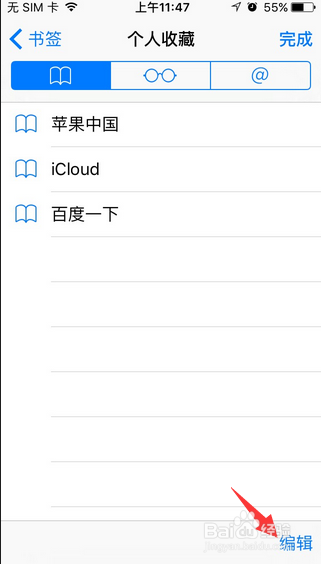
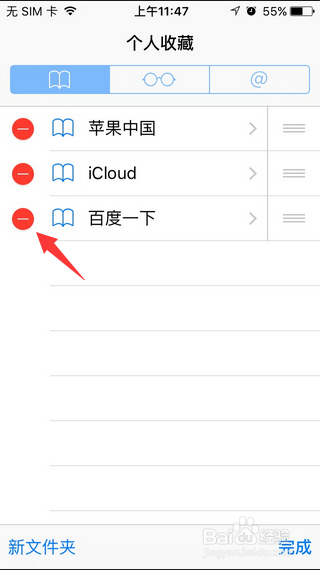
7.页面上面就会显示【删除】选项,点击删除按钮进行删除设置主页。
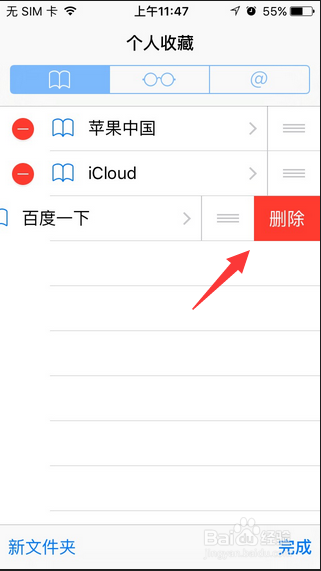
1、在桌面点击程序坞上面的蓝色文件夹,即可看到下载的文件,所有浏览器下载的文件都会在这个目录内。要把文件移动到桌面则直接拖出到桌面即可。
2、在程序坞上面没有下载文件夹的,先打开访达,然后把左侧的下载目录拖到程序坞尾巴处即可。
Safari 浏览器文件下载位置怎么修改?
1、点击程序坞上面的启动台图标,点击浏览器APP。
2、启动浏览器后点击左上角的浏览器名字,在菜单选偏好设置,然后在弹出的菜单点选通用,在文件下载位置这里点击一下。

3、在菜单里面选择其他,接着点击访达左侧的位置,例如桌面,点击选择。这样做就把默认的下载位置改成了桌面。这里仅仅是修改了当前浏览器的下载位置而已,其他的软件下载位置还是在家目录的下载目录内,如果要修改相应的软件的下载位置,则需要进入对应的软件进行设置。
苹果Safari浏览器官方版可以在PC机上使用吗?
可以的,本款软件就是为WINDOWS用户设计开发的,兼容XP以上各大系统。
- 修正在使用缩放手势缩放页面时浏览器没有反应的问题。
- 修正可能影响网站使用窗口验证使用者身份的问题。
- 禁用未包含最新安全更新的Adobe Flash Player,同时提供选项从Adobe网站下载最新版本的播放器。
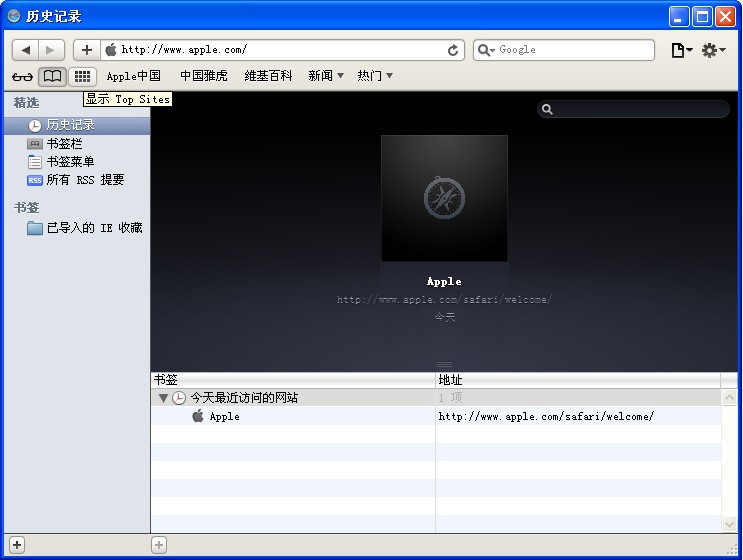
【软件介绍】
Safari浏览器是苹果计算机的最新操作系统Mac OS X中的浏览器,使用了KDE的KHTML作为浏览器的计算核心。目前该浏览器已支持Windows平台,并且成为Windows系统下浏览速度最快的浏览器之一。浏览快速,便捷操作,简洁外观、雅致界面,让用户不走寻常路,尽情享受网上冲浪的乐趣。Safari使用全新的Nitro引擎展现极其快速的性能表现;提供开发人员工具,可以快速查看页面结构或测试编码的试验性片段等等;运用Top Sites功能通过单个页面中显示的 24 个缩略图;全新 Cover Flow 功能让你能够用图形化的方式查看网站。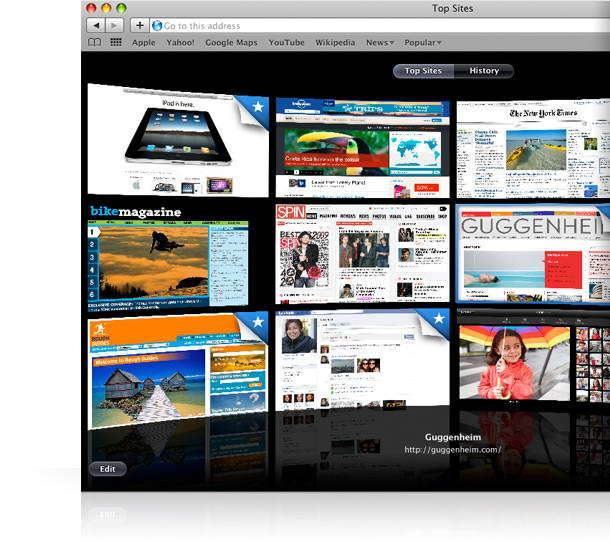
【注意细节】
书签Safari 内置了大量的英文网站资源,因崩溃而烦恼的人可能还没看到这些,书签工具栏和书签菜单是分开显示的。整个管理界面很像 iTunes ,配色很棒。Auto-Click 可以把一组书签合并,单击全部打开。
地址栏
有些帖子写到单击地址栏为什么不是全部选中,这样重新输入时还要全选然后删除。其实Safari 的设计更加合理,单击地址栏的文本部分可以直接定位到要编辑的位置,单击地址栏的图标部分则是全部选中。
搜索栏
宽度是可调的,添加方法未知。
内置 RSS
和 IE7 的工作方式很像。
页内搜索
第一次看到绝对惊艳,整页变暗,动画效果的关键词加亮,没试过的赶紧 Ctrl + F 一下。
标签
单个标签可以拖动出来单独成为一个窗口(必须是上下拖动),不同窗口的标签也可以拖动后合并,试验了一下 Opera 也可以,不过没有 Safari 的效果漂亮。
【软件特色】
综合智能搜索栏,入此一处,可达处处。现在,搜索词条和输入网址都可在一个简便的栏位中进行。输入一个网址,Safari 就会带你进入相关网页,甚至还会将 URL 补充完整。Safari 可以更快速、更智能地找到你想找的内容。当你在栏位中输入信息时,Safari 会先你一步显示备选的“最常点选”,即与你所找内容相匹配的信息。Safari 使用你书签和历史记录中的页面来查找“最常点选”,让你能快速找到所需要的网页。
标签视图,看法大改观。
标签视图能让你享受大画面的浏览体验。只需双指开合,即可查看所有打开的标签;左右轻扫,即可切换标签;轻点标签,即可访问相关网站。Multi-Touch 使标签视图成为极其自然而又充满乐趣的浏览方式。
iCloud 标签,网页浏览,任你何处停止,都可随处开始。
有了 iCloud 标签,你在 Mac 上打开的新网页,也可以在 iPad、iPhone 或 iPod touch 上的 Safari 中准备就绪。这样,你在换用不同设备时,就不必再搜索刚才阅读的网页了。而且不用同步即可实现。只需点击 Safari 工具栏中的 iCloud 标签按钮,即可查看你上次在任何设备上浏览的网页。同时,URL 是经过加密的,能够保护你的隐私。如果你不希望在 Mac 上浏览的网页显示在其他设备上,可以打开“秘密浏览”。
内置分享,你享,我享,人人可享。
现在,你在网上发现的任何内容,都能第一时间进行分享,而且无需离开 Safari。只需点击分享按钮,然后选择发送方式。你可以使用 Mail 或信息来分享网页,可以发布内容到新浪微博,也可以只发送链接,甚至还可以添加评论和位置信息。而且只需登录一次,即可为 Safari 设置好新浪微博。如果你想使用 Mail 来发送网页,Safari 为你提供了 4 种选择:以阅读器格式发送网页,使文字呈现于干净整洁的格式之中;以邮件直接发送整个网页;以 PDF 附件发送网页;也可以只发送网页链接。
性能更进一步,浏览表现更强。
Safari 拥有更完善的 JavaScript 性能,令网页载入更快速。现在,Nitro JavaScript 引擎可以充分利用 Mac 的多个处理器内核,你也将会感受到浏览时遇到的延迟和停顿变少了。Safari 还采用了全新的自适应 CSS 技术,从而加快了呈现速度。由于改进的硬件加速性能,文字和图像的 2D 绘图更加快速,滚动更加流畅,即使在 Mac 处理网页上的新内容时也不例外。
此外,safari浏览器还支持多种扩展插件,让你的网页浏览更方便。
【功能特点】
多线程架构,让每一个网页都在独立线程中运行,互不影响,速度更快。内置播放器,自动匹配歌词,显示音乐频谱,给歌曲评分,设置智能播放列表。
实时更新的黑白名单功能,阻止尽可能多的非法网站,为您的网络冲浪护航。
苹果浏览器是目前占用内存最低的软件之一,使得浏览网页运行更快。
苹果浏览器是一款集网络浏览和网络搜索于一体,使用户在冲浪更方便。
【安装教程】
1、下载最新Safari浏览器官方版安装包双击打开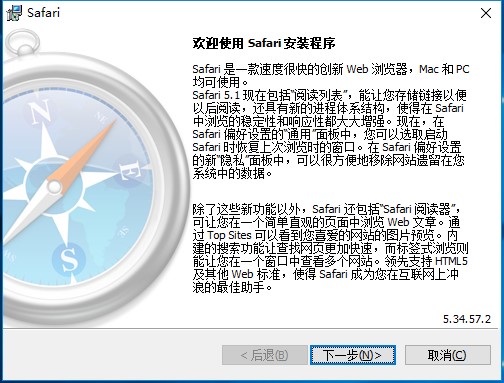
2、阅读并勾选用户协议
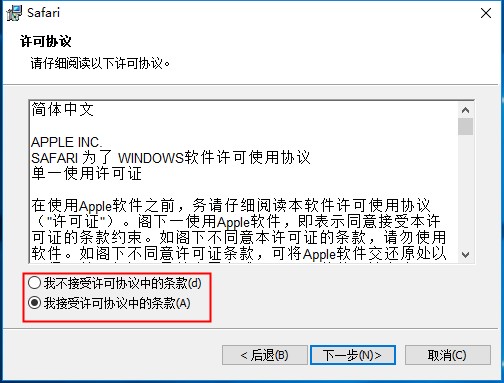
3、选择安装选项
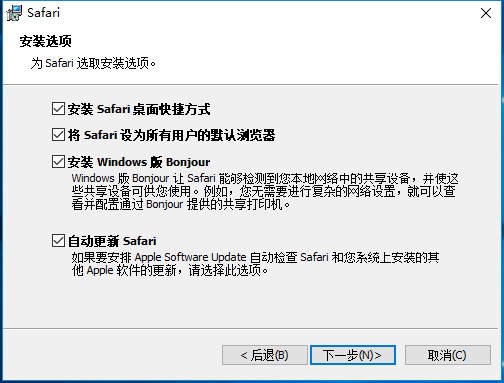
4、选择安装目录,默认安装在C盘
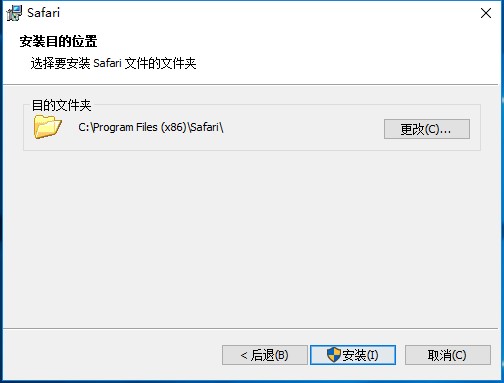
5、等待安装
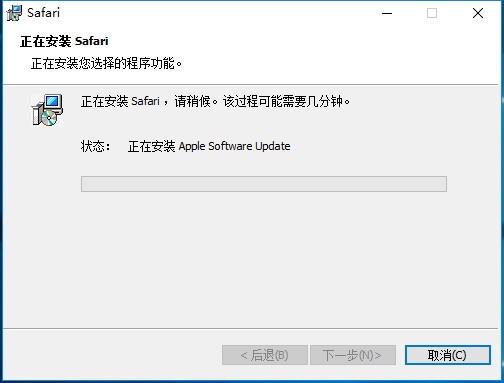
6、安装完成
【使用方法】
1.进入MAC系统后,在桌面下方很显眼的位置就可以看到sarafi浏览器了。点击后进入,可以看到sarafi浏览器很简单整洁。上面可以输入网址。可以在不同的标签页中浏览不同的网页内容。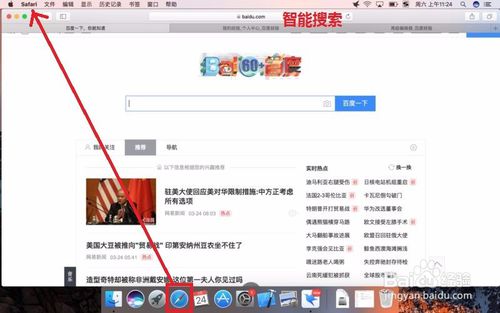
2.对于经常浏览的网站,可以将其添加至个人收藏夹中。在safari浏览器中进入想要收藏的网站后,点击书签菜单中的添加书签功能即可将该网站收入个人收藏夹,下次想要浏览此网站时就可以从个人收藏夹中直接进入了。

3.打开个人收藏夹有三种简单快捷的方法,一种方法是创建新标签页显示个人收藏夹中的网站,一种方法是打开边栏显示个人收藏夹中的网站。
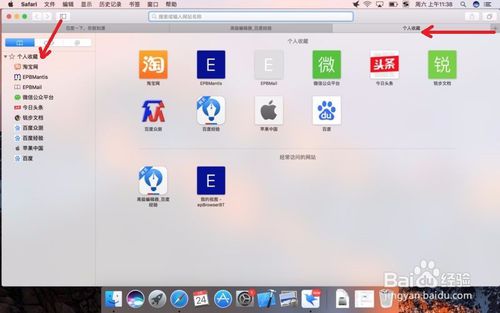
4.还有一种方法是点击智能搜索栏,就会自动显示个人收藏夹中的网站了。
显示菜单中有显示个人收藏栏的功能菜单,但占用浏览页面的空间,所以很多人不会特意去显示它。
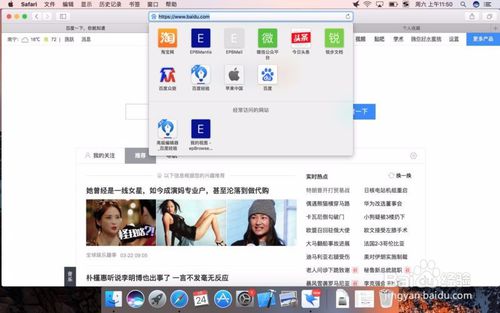
5.智能搜索栏可以直接当搜索引擎使用,safari自动使用搜索引擎来搜索相关内容,非常方便。
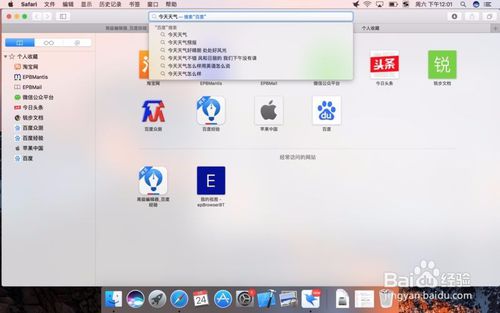
6.可以在safari浏览器的偏好设置中设置默认打开的主页。
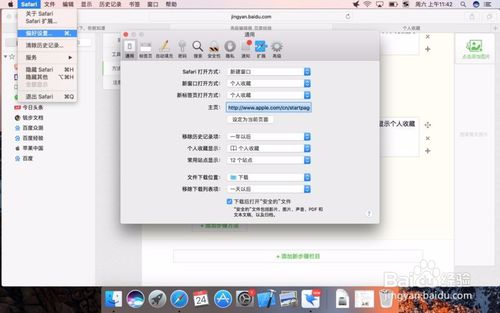
7.safari浏览器下载时会在不明显的位置显示下载的进度,所有下载中和下载后的文件都可以在finder--下载中进行查看。finder就在系统下方显眼的位置。下载窗口不会自动跳出来显示,如果需要,可以自己打开下载窗口。

8.在网页中阅读文章时可以使用command+加号键(+)来放大网页,也可以在触控板上张开手指来放大网页。两根手指在触控板上上划或下划来滚动查看网页。safari会操作之后就会觉得也挺好用的呢!

【操作技巧】
网页导出为PDF:1.回到电脑桌面,选择Dock上的Safari浏览器,点击打开,然后随便打开一个网页,如下:

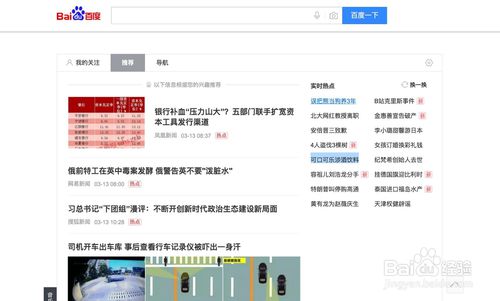
2.选择导航栏上的文件,点击导出为PDF...,如下:
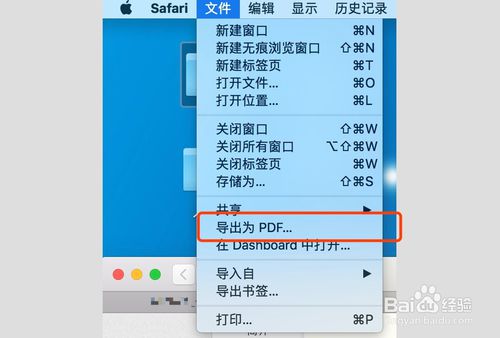
3.弹出存储选项,输入存储的名称和存储的位置,然后点击存储,如下:

4.然后回到桌面,可以看到刚刚导出的网页,如下:

网页分享:
1.打开Safari之后随便打开个网页,选择文件,点击共享,如下:
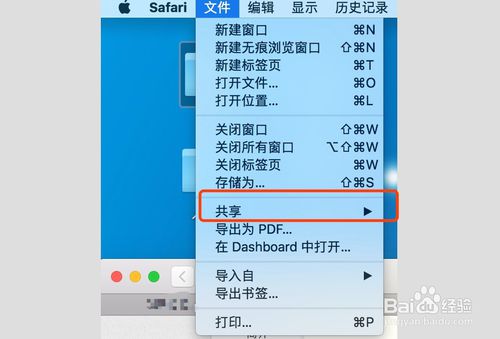
2.选择共享会显示当前可以共享的形式,比如微博共享,AirDrop共享,邮箱共享等,如果没有自己选择的平台,可以点击更多,如下:
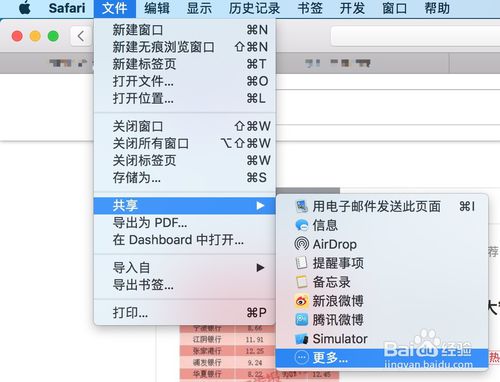
3.点击更多会进入到系统的扩展设置中,点击共享菜单,显示当前设备可以共享的所有平台,如下:
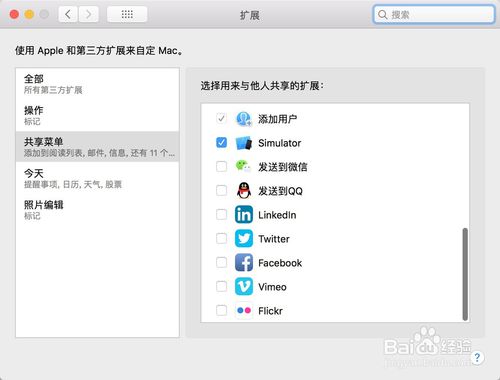
4.以分享到QQ为例,在扩展中勾选QQ,然后回到浏览器,点击文件中的共享,选择QQ平台,即可完成分享,如下:
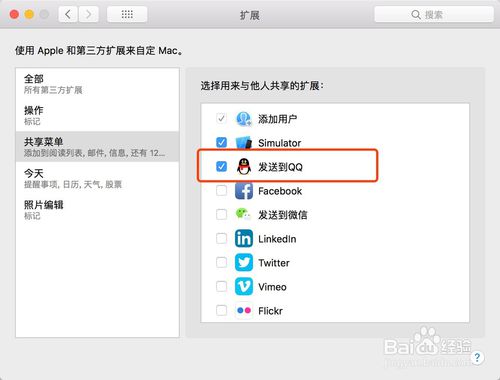
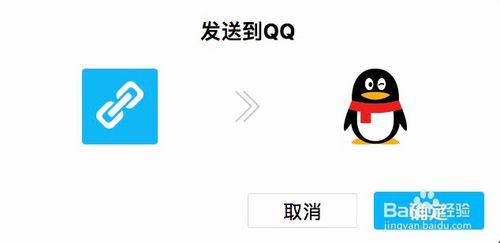
safari怎么设置主页?
1.首先打开safari游览器,在游览器界面上方输入需要设置主页的网站网址。例如:百度www.baidu.com。
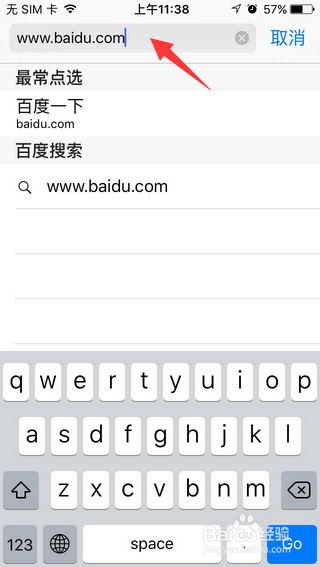
2.打开网站之后,在safari游览器页底的中间按一下分享的箭头(如图)。
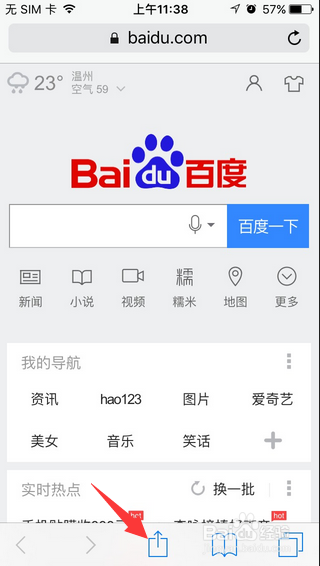
3.然后选择【添加书签】,跳转页面后点击右上角【存储】就可以将网址保存起来。
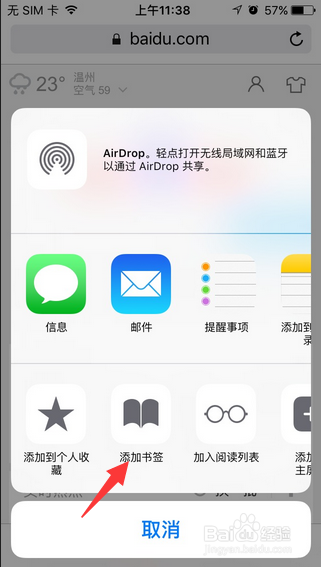
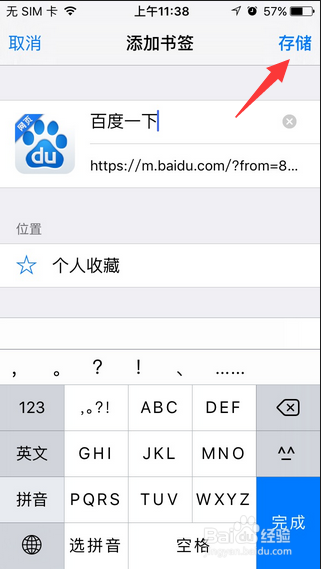
4.储存网址,在平时打开safari游览器时就会显示在safari游览器首页上面,直接点击添加进去网址进入到网站主页上面了。
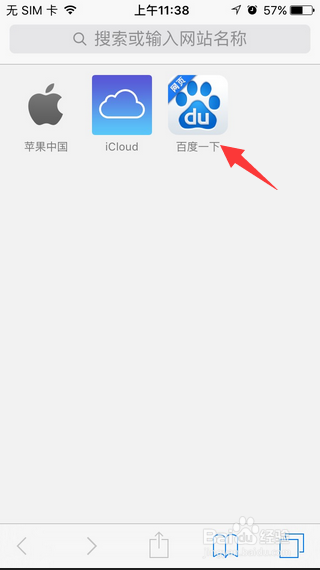
5.另外,如果想删除掉设置的这个主页时,在safari游览器页面上点击【书】图标进入里面,打开【个人收藏】。
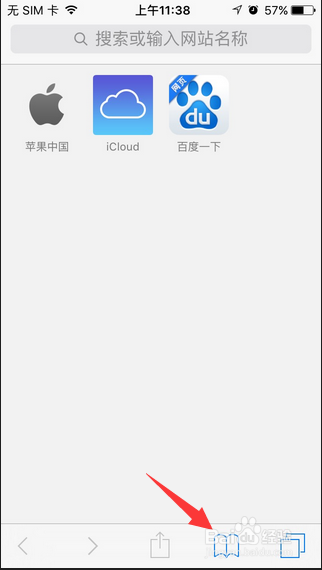
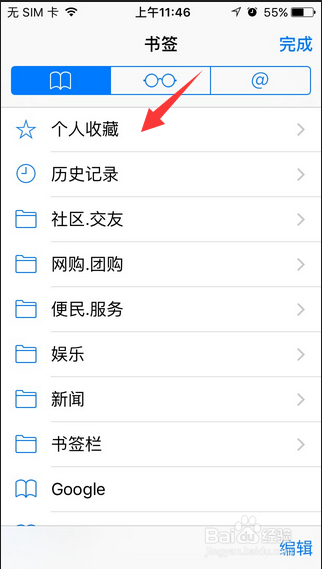
6.在个人收藏页面中,点击【编辑】选项。再按一下【-】图标。
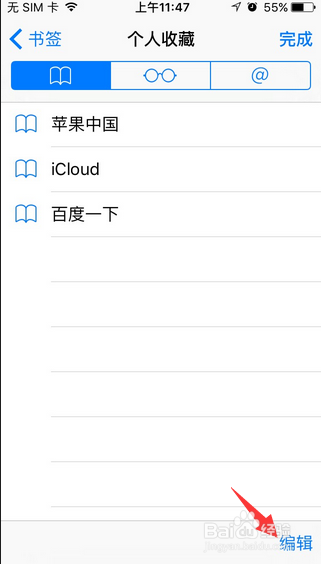
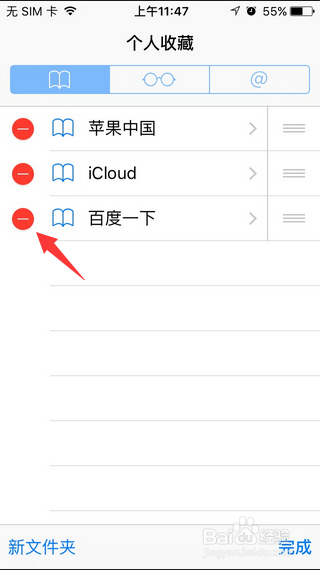
7.页面上面就会显示【删除】选项,点击删除按钮进行删除设置主页。
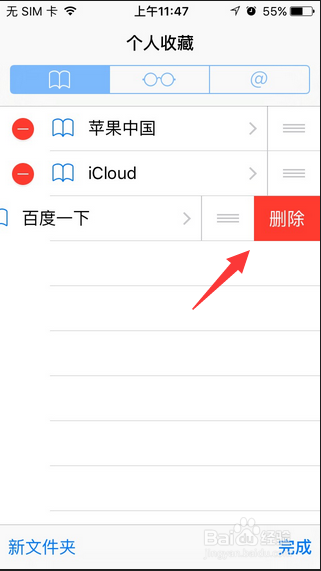
【常见问题】
Safari下载的文件在哪里?1、在桌面点击程序坞上面的蓝色文件夹,即可看到下载的文件,所有浏览器下载的文件都会在这个目录内。要把文件移动到桌面则直接拖出到桌面即可。
2、在程序坞上面没有下载文件夹的,先打开访达,然后把左侧的下载目录拖到程序坞尾巴处即可。
Safari 浏览器文件下载位置怎么修改?
1、点击程序坞上面的启动台图标,点击浏览器APP。
2、启动浏览器后点击左上角的浏览器名字,在菜单选偏好设置,然后在弹出的菜单点选通用,在文件下载位置这里点击一下。

3、在菜单里面选择其他,接着点击访达左侧的位置,例如桌面,点击选择。这样做就把默认的下载位置改成了桌面。这里仅仅是修改了当前浏览器的下载位置而已,其他的软件下载位置还是在家目录的下载目录内,如果要修改相应的软件的下载位置,则需要进入对应的软件进行设置。
苹果Safari浏览器官方版可以在PC机上使用吗?
可以的,本款软件就是为WINDOWS用户设计开发的,兼容XP以上各大系统。
【更新日志】
- 提高在内存不足时Safari的反应速度。- 修正在使用缩放手势缩放页面时浏览器没有反应的问题。
- 修正可能影响网站使用窗口验证使用者身份的问题。
- 禁用未包含最新安全更新的Adobe Flash Player,同时提供选项从Adobe网站下载最新版本的播放器。

